V dubnové aktualizaci Windows 10 se objevuje snazší přístup k Emoji Picker, tedy panelu pro psaní emoji/emotikonů. Nově je možné ho vyvolat v jakémkoliv programu – zobrazí se výběr emoji podle kategorií, lupa v levém dolním rohu klasicky umožňuje vyhledávat.

TIP: Jak je to s emoji panelem ve Windows 11? Je to špatné. Popsané to je v Co si počít s nepoužitelným Emoji panelem ve Windows 11? Jak se vyvolává emoji panel?
Po odeslání vybraného emoji navíc zůstává otevřený, takže jich můžete napsat více než jeden. Novinkou ale v zásadě není, poprvé se objevil v Fall Creators Update.
Klávesová zkratka – Win+. (tečka) případně Win+; (středník) – u středníku pozor, je to ten vedle „jkl“ vpravo (na české klávesnici je fyzicky vlevo nahoře, ale zkratka počítá s jinou klávesou). U některých emoji (obličeje lidí) je k dispozici i výběr rasy.
Pamatujte na to, že emotikoni/emoji nejsou dostupné na všech systémech – nejenom že občas vypadají jinak, ale často nejsou dostupné vůbec. To co je dostupné v Emoji Pickeru by ale měly být Unicode Emoji/emotikony, takže by alespoň měly být všude, byť není jisté v jaké podobě.
TIP: Používat v e-mailech emotikony (smajliky)? Kdy ano, kdy ne
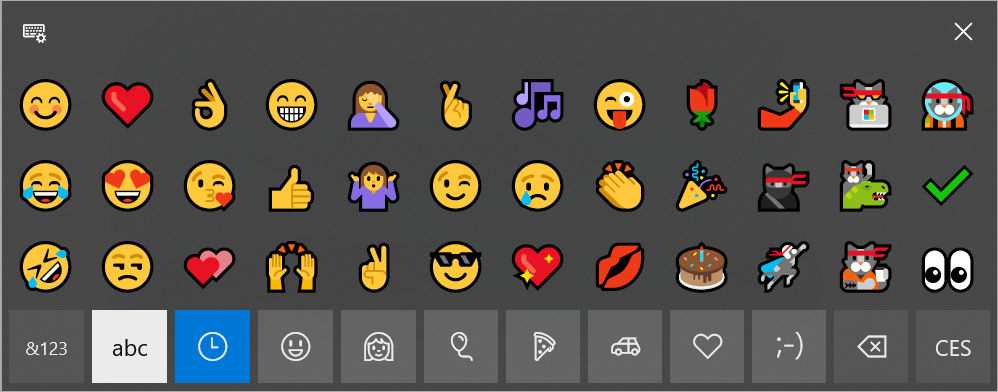
POZNÁMKA: V dotykové klávesnici ve Windows 10 je psaní emoji přes klávesu se smajlíkem.Tady by navíc mělo docházet k doporučování emoji, pokud napíšete slovo, které je k němu vázané (zkuste třeba unicorn)
Mimochodem, od Windows 10 Fall Creators Update má novou Emoji Klávesnici. Ale moc nejásejte, je dostupné pouze v USA se změnilo to, že je Emoji Picker dostupný i v Česku.
TIP: Chcete-li vědět co je nového v dubnové aktualizaci Windows 10, tak mrkněte do přehledu v Co je nového ve Windows 10 April 2018 Update. Stovky tipů týkající se Windows najdete v ‣ Vše co jste chtěli vědět o Windows 10
PS: Pokud chcete vědět jak tohle udělat na Mac OS tak viz Jak na Mac OS psát emotikony, smajlíky a nezvyklé znaky. A jak se dostat do Prohlížení znaků




